아이폰 다른 앱에 붙여넣기 팝업 메시지 해제
- IT/아이폰,아이패드,애플워치(ios)
- 2023. 11. 16.
아이폰 다른 앱에서 붙여넣기 메시지 팝업 비활성화방법
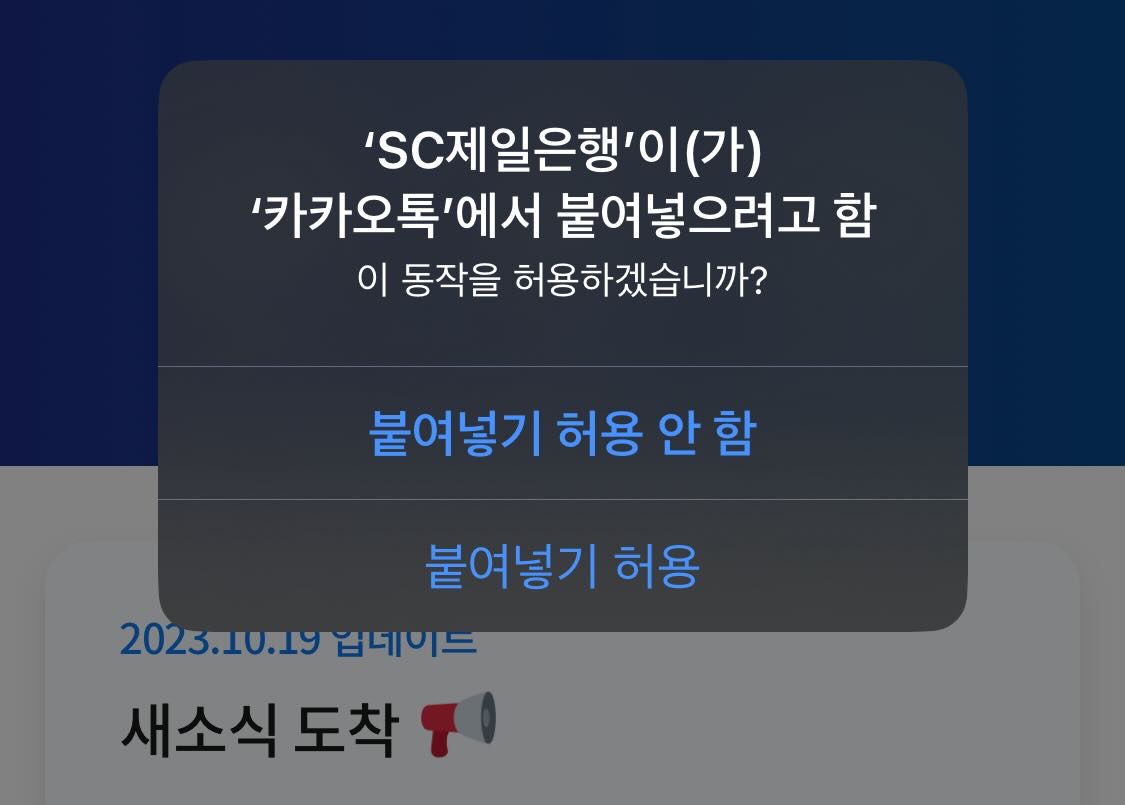
아이폰이나 아이패드를 사용하실 때 이렇게 붙여넣기 과정에서 붙여넣으려고 함 이 동작을 허용하겠습니까? 라는 메시지가 어느 순간부터 필수로 출력됩니다.
아마 다른 악성 앱에서 클립보드의 주요 정보들을 빼가는 해킹 사고를 막기 위한 애플의 조치로 보이는데 이것이 붙여넣기를 많이 사용하는 저 같은 사용자에게 있어서 큰 불편함으로 작용합니다.
오늘은 아이폰 붙여넣기 동작 허용 메시지를 다시 보지 않도록 하는 방법에 대해서 알아보겠습니다.

어떤 앱에서 복사해서 어떤 앱에 붙여넣기를 할 것인지 메시지를 계속 띄워주게 됩니다. 보안을 위해서라면 그냥 두는 것이 좋을 수 있겠지만 저는 기능을 끄는 것을 선택하도록 하겠습니다.
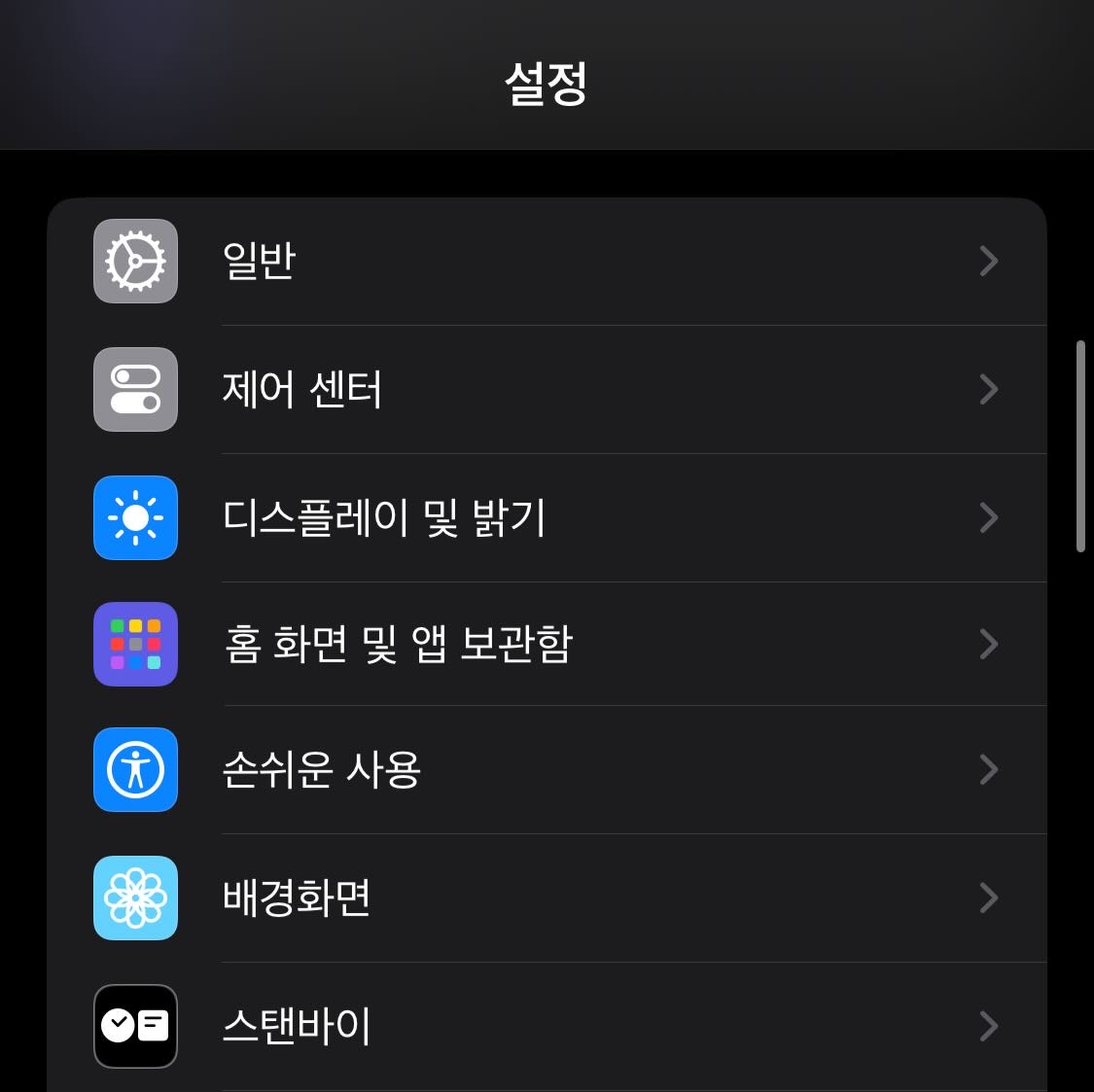
먼저 설정 앱으로 들어가줍니다.

아래로 내려보시면 앱 목록들이 나오게 됩니다. 여기서 붙여넣기 동작을 허용하라고 나온 앱을 찾아서 클릭해줍니다.
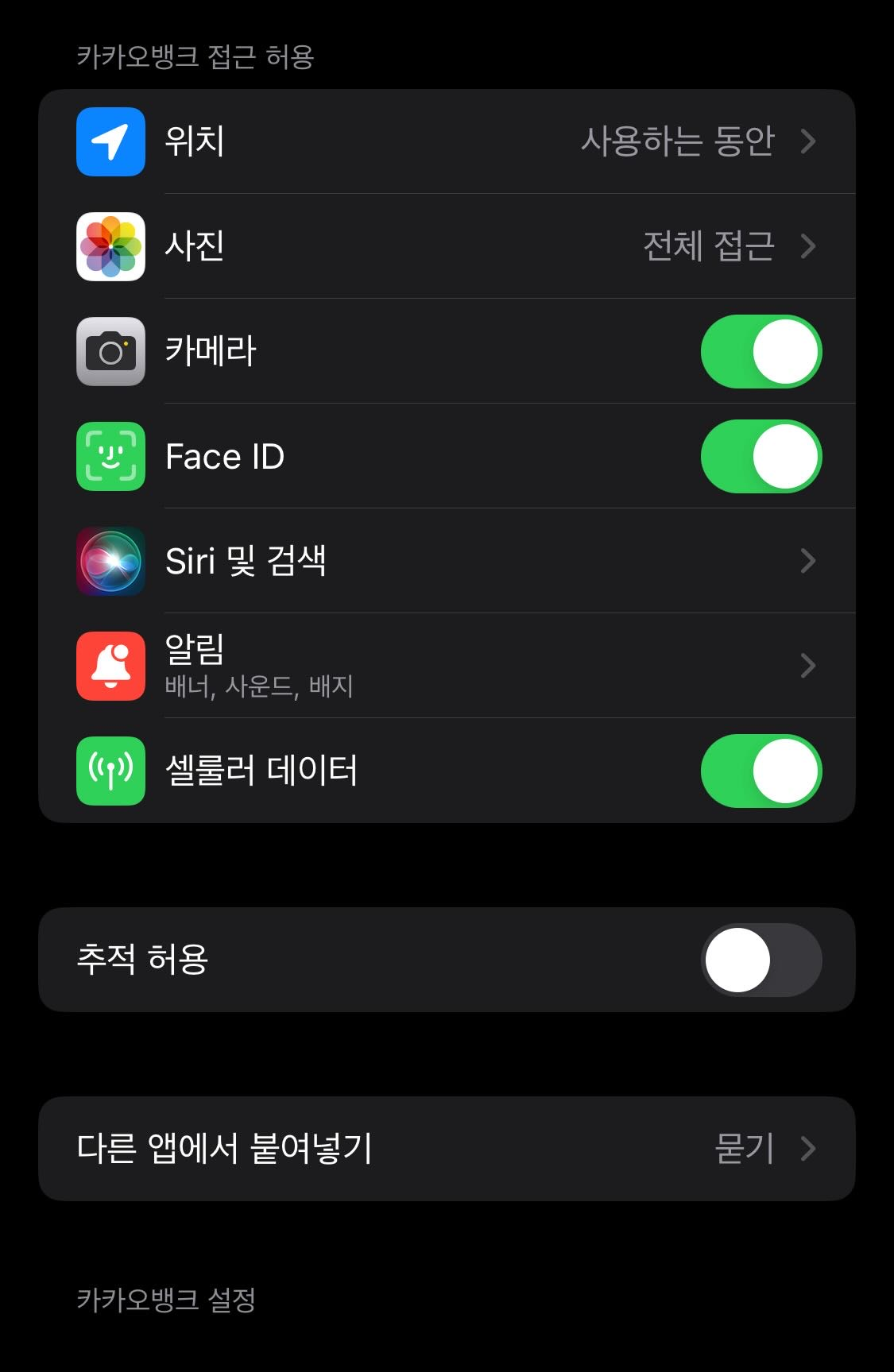
아래 [다른 앱에서 붙여넣기] 메뉴가 있습니다. 클릭해줍니다. 처음 아이폰이 나왔을 때보다 많은 권한들이 추가되었습니다.

다른 앱에서 붙여넣기를 묻지 않고 바로 응답하게 만들 수 있습니다.
허용을 체크해주시면 클립보드 기능을 메시지 팝업 없이 바로 사용하실 수 있습니다.
만약 이렇게 한쪽을 설정해두었는데도 메시지가 발생한다면 메시지에 나타난 두 가지 앱 모두 붙여넣기 허용 설정이 되었는지 다시 한번 확인해줍니다.
감사합니다. 제 블로그에 다른 꿀팁들 많이 업로드 해두었으니 확인하시길 바랍니다.
[IT/맥(mac os)] - [MacOS] 맥북 사진 이미지 용량 줄이기 3가지 방법
[MacOS] 맥북 사진 이미지 용량 줄이기 3가지 방법
맥북에서 이미지 또는 사진의 용량을 줄이기 위해서는 별도의 프로그램 없이도 가능합니다. 물론 프로그램을 이용하면 더욱 편하고 효율적으로 줄일 수 있겠지만 맥북의 미리보기와 빠른 동작
coconuts.tistory.com